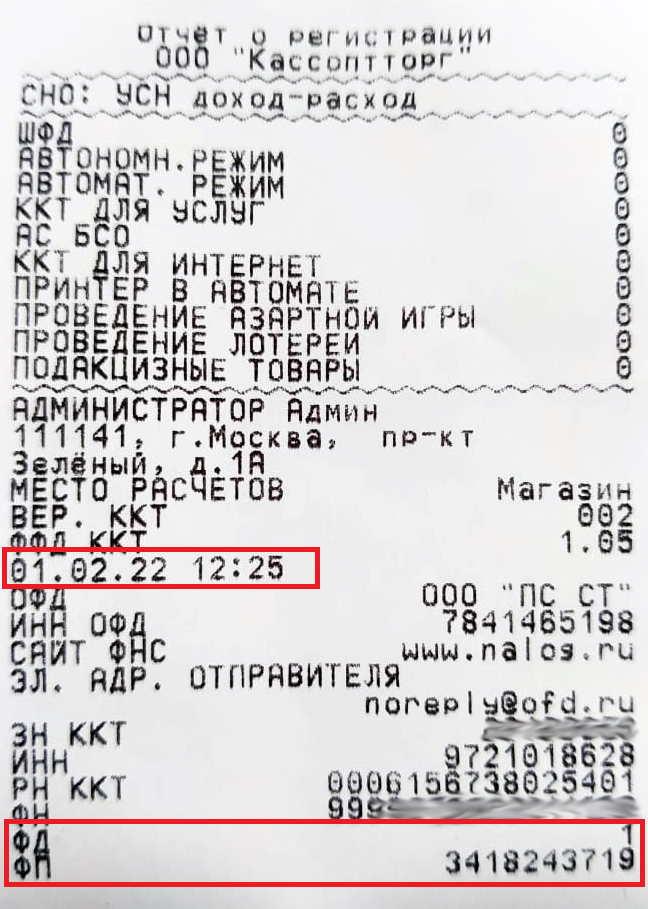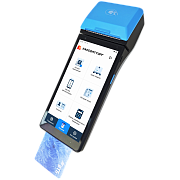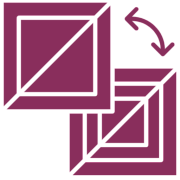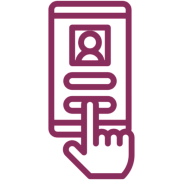Инструкция: Как настроить и войти в личный кабинет ФНС для юридических лиц
Как войти в личный кабинет юр. лица ФНС и подать заявление на регистрацию кассы с помощью цифровой подписи
Для того чтобы войти в личный кабинет ФНС необходима Электронная Цифровая Подпись.
Далее необходимо установить с официального сайта программу КриптоПро CSP:
- Настройка программы КриптоПро CSP:
- вставьте флэшку с цифровой подписью в ваш компьютер (или скопируйте файл самой подписи на ваш компьютер);
- скачайте программу КриптоПРО CSP с официального; сайта https://www.cryptopro.ru/products/csp/downloads или нажав на эту КНОПКУ;
- установите и запустите программу КриптоПРО;
- нажмите на вкладку Сервис и нажмите кнопку Просмотреть сертификаты в контейнере;
- нажмите кнопку Обзор;
- нажмите на нужную вам цифровую подпись организации и нажмите кнопку ОК;
- после этого в поле Имя ключевого контейнера впишется название вашей цифровой подписи, нажмите кнопку Далее;
- в появившемся окне можно увидеть данные вашей организации и данные организации поставщика вашей электронной подписи. Нажмите кнопку Установить;
- сертификат был успешно установлен в хранилище, нажмите кнопку ОК;
- закройте все окна программы КриптоПро.
- Вход в личный кабинет ФНС:
- скачайте и установите Яндекс Браузер - только через этот браузер можно зайти в личный кабинет на сайте налоговой;
- войдите на сайт ФНС по адресу www.nalog.ru;
- нажмите на кнопку Личный кабинет, если вы являетесь юр. лицом;
- нажмите на кнопку Диагностика подключения по сертификату ключа проверки ЭП внизу экрана (если этой странички у вас нет значит пропустите этот шаг и перейдите к следующему);
- выполните все требования пошаговой инструкции перед тем как начать диагностику подключения;
- нажмите на кнопку Начать проверку и дождитесь результата;
- если у вас появились ошибки на стадии проверки, попробуйте решить их с помощью переустановки требуемых в ошибке программ. На самом деле из-за нестабильной работы ЛК ФНС вы можете сталкиваться с такими ошибками каждый день даже если у вас всё настроено корректно;
- для того чтобы наверняка понять возможен ли вход в личный кабинет ФНС, пройдите по прямой ссылке подключения если вы Юридическое Лицо https://lkul.nalog.ru и нажмите кнопку ОК;
- введите пароль от архива ЭЦП, если это требуется;
- при успешной попытке вы попадаете на страницу личного кабинета. Нажмите на кнопку Учёт ККТ;
- Подготовка данных для подачи заявления на регистрацию:
- Адрес где будет установлен кассовый аппарат;
- Место установки кассы (Магазин "Пивнуха", Офис, Склад и т.д);
- Модель кассового аппарата;
- Заводской номер кассового аппарата;
- Модель фискального накопителя;
Заводской номер фискального накопителя; - Название и ИНН ОФД к которому будет подключен кассовый аппарат
- Подача заявления на регистрацию и получение регистрационного номера:
- на странице Учёт ККТ отображается таблица со всеми существующими кассовыми аппаратами которые зарегистрированы на вашу организацию (таблица может быть пуста если у вас нет касс);
- чтобы подать заявление на регистрацию кассы нажмите на кнопку Зарегистрировать ККТ справа внизу экрана и выберите там же поле Заполнить параметры заявления вручную;
- впишите номер КПП, если требуется (если касса регистрируется на обособленное подразделение);
- впишите адрес установки и выберите правильный формат из выпадающего списка;
- впишите наименование места установки ККТ;
- нажмите на кнопку Выбрать модель ККТ, выберите модель вашей кассы из списка и впишите заводской номер кассы внизу этого окна (Заводской номер кассы можно взять на обратной стороны кассового аппарата или коробки а так же в паспорте устройства);
- нажмите на кнопку Выбрать модель ФН, выберите модель фискального накопителя из списка и впишите заводской номер ФН внизу этого окна (все данные написаны в паспорте фискального накопителя);
- поставьте галочку напротив пункта который подходит под вид деятельности вашей организации (можно пропустить если не требуется);
- выберите Оператора фискальных данных из списка, к которому будет подключен ваш кассовый аппарат;
- ВНИМАТЕЛЬНО проверьте внесённые данные в заявление о регистрации!
- нажмите кнопку Подписать и отправить;
- после успешной подачи заявления на регистрацию, вы попадёте обратно на страницу с таблицей где отображаются все ваши кассовые аппараты. В этой таблице должна отобразиться касса которую вы только что подали в состоянии Присвоен Регистрационный номер ККТ;
- приступите к фискализации вашего кассового аппарата используя все те же данные, которые вы внесли в заявление о регистрации, используя Регистрационный номер ККТ, присвоенный вам после подачи заявления.
- Завершение регистрации ККТ:
- после фискализации ККТ, касса распечатает вам Отчёт о регистрации, который требуется для завершения регистрации в личном кабинете ФНС (в дальнейшем будут нужны данные с этого чека: дата/время, номер ФД и номер ФП);
- нажмите на регистрационный номер кассового аппарата, на котором требуется завершить регистрацию;
- нажмите кнопку Завершить регистрацию в появившемся окне;
- введите данные из Отчёта о регистрации в форму на сайте, чтобы завершить регистрацию (потребуется дата/время, номер ФД и номер ФП);
- нажмите кнопку Подписать и отправить;
- после завершения регистрации рекомендуется подождать несколько минут и обновить страницу;
- в итоге состояние кассы в таблице должно поменяться на ККТ зарегистрирована, а так же появится зелёный прямоугольник слева таблицы;
Личный кабинет ФНС это нестабильный сайт в который бывает тяжело попасть даже если ваш компьютер полностью настроен на вход. Иногда помогают перезагрузки компьютера, очистки кэш и cookie или же просто подождать пол дня и сайт заработает
Перед тем как подать заявление на регистрацию ККТ вам нужно обязательно определиться к какому ОФД будет подключен ваш кассовый аппарат.
Будьте готовы предоставить следующие данные для регистрации: